PyTorch je besplatno dostupan okvir temeljen na strojnom učenju koji se koristi za izgradnju i treniranje neurona Mreža (NN) . Štoviše, zajednica znanosti o podacima koristila ga je zbog njegove fleksibilnosti. Može se instalirati i koristiti na različitim Windows distribucijama ovisno o potrebama sustava korisnika, kao što je Pythonova popularna distribucija pod nazivom Anakonda koji se najviše koristi u znanosti o podacima.
U ovom vodiču pružit ćemo postupak instaliranja PyTorcha u Anacondu.
Kako instalirati PyTorch u Anacondu?
Da biste instalirali PyTorch u Anacondu, pogledajte sljedeće upute:
-
- Pokrenite Anaconda Prompt pomoću izbornika Start.
- Stvorite conda okruženje za PyTorch.
- Zatim aktivirajte okruženje pomoću ' conda aktivirati
” naredba. - Zatim izvršite ' conda instalirati ” za instaliranje najnovije verzije PyTorcha zajedno s potrebnim paketima.
- Provjerite uspješnu instalaciju PyTorcha pokretanjem ' popis conda ” naredba.
Korak 1: Pristupite Anaconda upitima
Prije svega, pretražite i pristupite ' Anakondin upit ” terminala uz pomoć izbornika Start:
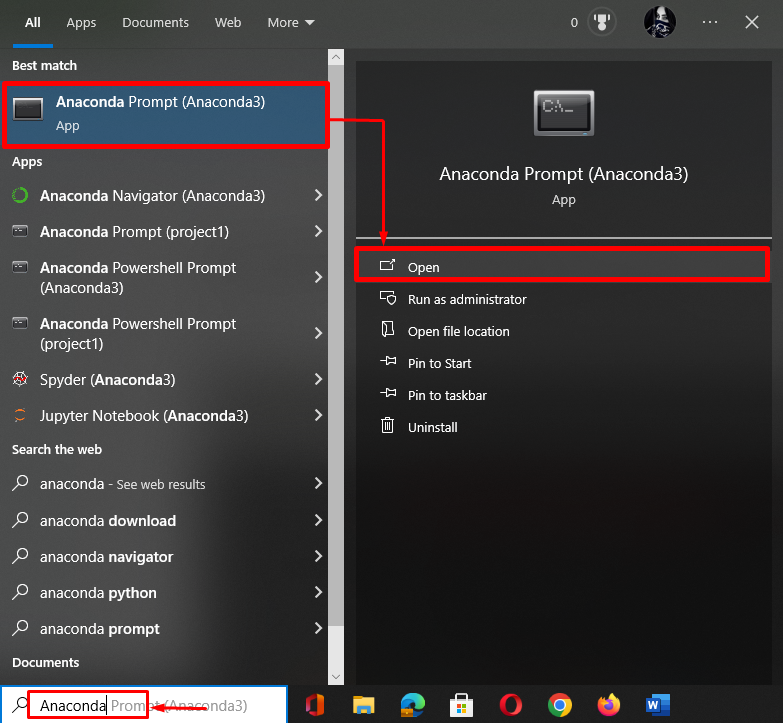
Korak 2: Stvorite Conda okruženje
Zatim upotrijebite priloženu naredbu za stvaranje conda okruženja za PyTorch:
conda stvoriti --Ime pytorch_env
Prema sljedećem rezultatu, novo conda okruženje je uspješno kreirano:
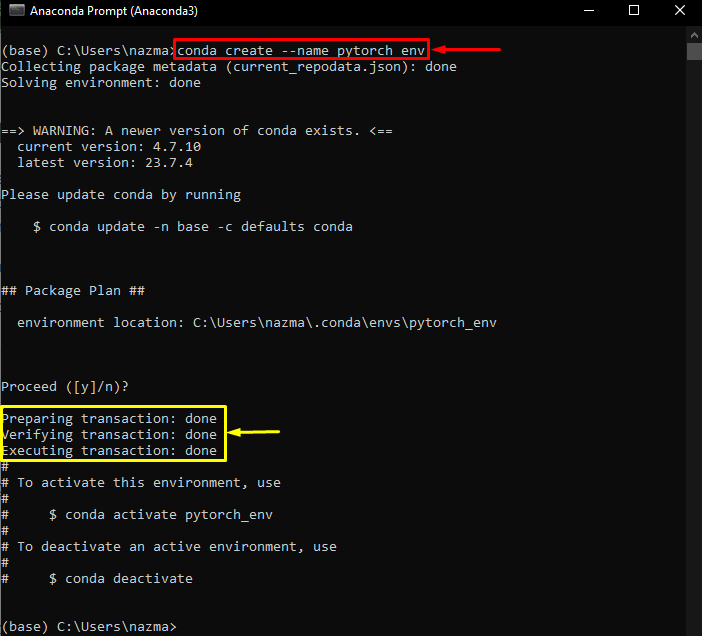
Korak 3: Aktivirajte Conda okruženje
Nakon toga aktivirajte prethodno kreirano okruženje uz pomoć “ conda aktivirati ” naredba:
conda aktivirati pytorch_env

Korak 4: Instalirajte PyTorch
Sada izvršite naredbu navedenu u nastavku da biste instalirali najnoviju verziju PyTorcha zajedno s ' trohvizija ' i ' torchaudio ” paketi:
conda instalirati pytorch torchvision torchaudio -c baklja
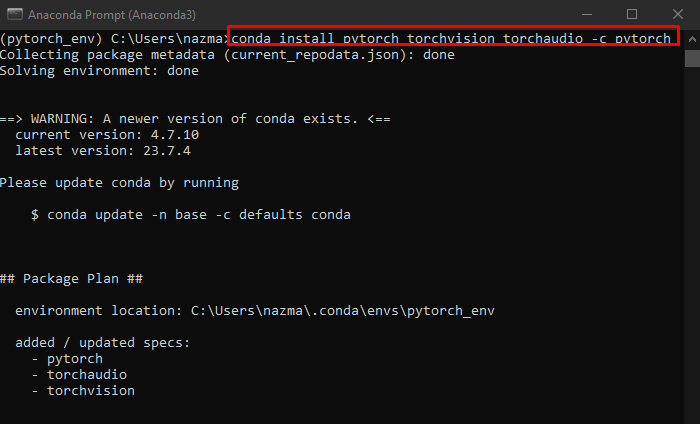
Zatim će od vas tražiti da pritisnete ' n ' za ne i ' i ” za da za nastavak postupka. Pritisnuli smo ' i ' ključ:
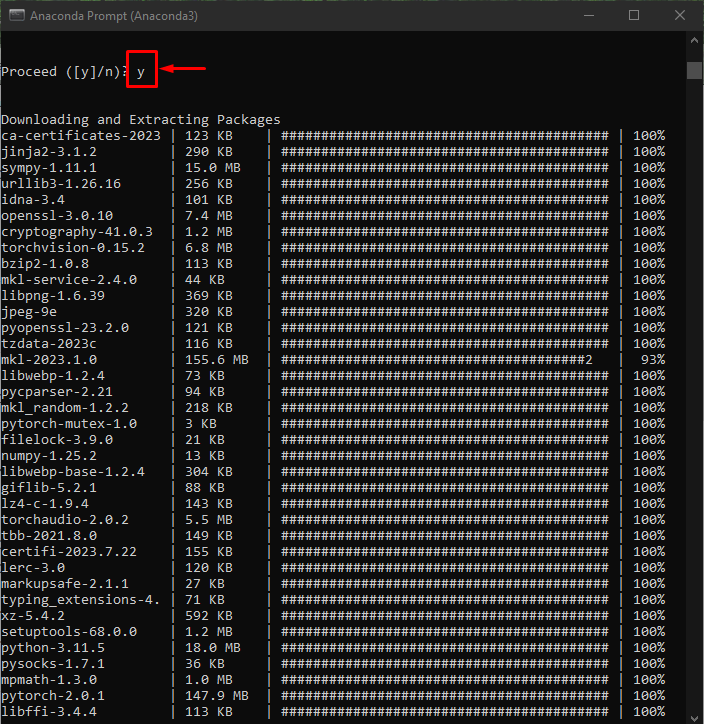
Nakon dovršetka postupka instalacije, dobit ćete izlaz kao na priloženoj snimci zaslona:
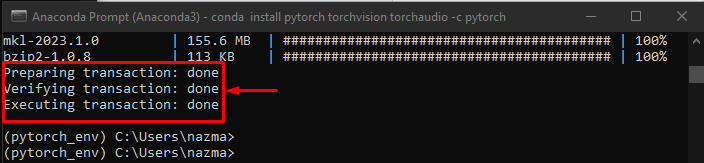
Korak 5: Provjera
Na kraju, provjerite instalaciju PyTorcha izvršavanjem ' conde popis ” cmdlet:
popis conda -f baklja
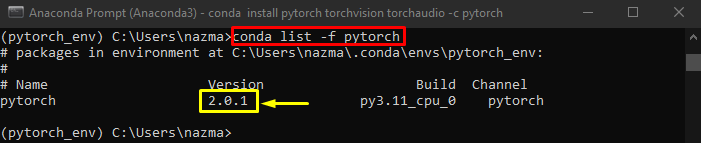
To je sve! Naučili ste postupak instaliranja PyTorcha u Anacondu.
Zaključak
Da biste instalirali PyTorch u Anacondu, pokrenite Anacondin upit pomoću izbornika Start i generirajte conda okruženje za PyTorch. Nakon toga aktivirajte okruženje i izvršite ' conda instalirati ” za instaliranje najnovije verzije PyTorcha zajedno s potrebnim paketima. Ovaj vodič opisuje postupak instalacije PyTorcha u Anacondi.